การสแกน (การส่งทางอีเมล)
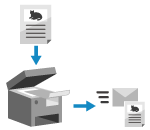 | คุณสามารถสแกนต้นฉบับและส่งข้อมูลที่สแกนทางอีเมลเป็นเอกสารแนบได้ คุณสามารถเพิ่มหัวเรื่องและข้อความ รวมทั้งระบุปลายทางได้หลายแห่ง เช่นเดียวกับการส่งอีเมลทั่วไป |
การเตรียมการที่จำเป็น |
บนเครื่อง ให้กำหนดการตั้งค่าของเซิร์ฟเวอร์อีเมลที่จะใช้ในการส่งอีเมล การเตรียมการเพื่อส่งข้อมูลที่สแกนด้วยอีเมล |
1
วางต้นฉบับลงไป การวางต้นฉบับ
2
ในแผงควบคุม ให้กด [สแกน] ในหน้าจอ [Home] หน้าจอ [Home]
หน้าจอการเลือกชนิดการสแกนจะแสดงขึ้นมา
3
กด [อีเมล]
หน้าจอการสแกนจะแสดงขึ้นมา
4
ระบุปลายทาง การระบุปลายทาง
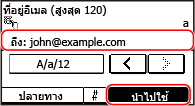
ใช้ [ระบุจากสมุดที่อยู่] หรือ [ระบุจากเลขหมายการโทรที่มีรหัส] เพื่อระบุปลายทางสำเนาถึงและสำเนาลับถึง
5
กำหนดการตั้งค่าการสแกน การตั้งค่าการสแกน (รุ่นแผงสัมผัส)
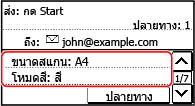
นอกจากนี้ คุณยังสามารถกำหนดหัวเรื่องและเนื้อหาหลักของอีเมลบนหน้าจอนี้ได้ด้วย การตั้งค่าอีเมล
ข้อมูลที่สแกนจะถูกส่งด้วยชื่อไฟล์ต่อไปนี้ คุณยังสามารถระบุสตริงแบบกำหนดเอง และเพิ่มลงไปที่จุดเริ่มต้นได้ด้วย การตั้งค่าไฟล์ / การแบ่ง
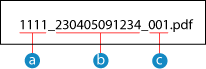
 หมายเลขการจัดการการสื่อสาร
หมายเลขการจัดการการสื่อสาร วันที่ส่ง (ในตัวอย่างนี้คือ "5 เมษายน 2023, 9:12:34 น.")
วันที่ส่ง (ในตัวอย่างนี้คือ "5 เมษายน 2023, 9:12:34 น.") หมายเลขลำดับไฟล์ (หากมีหนึ่งไฟล์ จะเป็น "001")
หมายเลขลำดับไฟล์ (หากมีหนึ่งไฟล์ จะเป็น "001")6
กด  บนแผงควบคุม
บนแผงควบคุม
 บนแผงควบคุม
บนแผงควบคุมการสแกนต้นฉบับเริ่มต้นขึ้น
หากต้องการยกเลิกการสแกน ให้กด [ยกเลิก]  [ใช่]. การยกเลิกการสแกน
[ใช่]. การยกเลิกการสแกน
 [ใช่]. การยกเลิกการสแกน
[ใช่]. การยกเลิกการสแกนเมื่อการสแกนเสร็จสมบูรณ์ ข้อมูลที่สแกนจะถูกส่ง ให้กด  บนแผงควบคุมเพื่อดูสถานะการส่งและรายการบันทึก
บนแผงควบคุมเพื่อดูสถานะการส่งและรายการบันทึก
 บนแผงควบคุมเพื่อดูสถานะการส่งและรายการบันทึก
บนแผงควบคุมเพื่อดูสถานะการส่งและรายการบันทึก เมื่อ [ยืนยันปลายทาง] ปรากฏขึ้น
เมื่อ [ยืนยันปลายทาง] ปรากฏขึ้น
ตรวจสอบว่าปลายทางถูกต้อง จากนั้นกด [เริ่มการสแกน]
 เมื่อ [สแกนต่อไป: กด Start] ปรากฏขึ้น
เมื่อ [สแกนต่อไป: กด Start] ปรากฏขึ้น
หลังจากวางต้นฉบับบนแผ่นกระจกและสแกนในรูปแบบ PDF หรือ TIFF หน้าจอสำหรับการสแกนต้นฉบับเพิ่มเติมจะปรากฏขึ้น
หากต้องการสแกนต้นฉบับต่อ ให้วางต้นฉบับบนแผ่นกระจก แล้วกด
เมื่อสแกนต้นฉบับทั้งหมดเสร็จสมบูรณ์ ให้กด [เริ่มการส่ง]
หากต้องการสแกนต้นฉบับต่อ ให้วางต้นฉบับบนแผ่นกระจก แล้วกด

เมื่อสแกนต้นฉบับทั้งหมดเสร็จสมบูรณ์ ให้กด [เริ่มการส่ง]
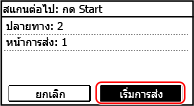
* หากขนาดของต้นฉบับแตกต่างกัน บางส่วนของรูปภาพอาจขาดหายไป หรือรูปภาพอาจถูกสแกนให้เล็กลง
 เมื่อ [Status Mntr.] ปรากฏขึ้น
เมื่อ [Status Mntr.] ปรากฏขึ้น
หากต้องการดูสถานะการบันทึกและรายการบันทึก ให้กด [Status Mntr.] การตรวจสอบสถานะการส่งหรือการบันทึก และรายการบันทึกของข้อมูลที่สแกน (รุ่นแผงสัมผัส)
การกด [ปิด] จะแสดงหน้าจอการสแกนขึ้นมา
การกด [ปิด] จะแสดงหน้าจอการสแกนขึ้นมา

 |
เมื่อเกิดข้อผิดพลาดในการส่งขึ้นอยู่กับการตั้งค่าเซิร์ฟเวอร์อีเมล อีเมลแจ้งเตือนอาจถูกส่งไปยังที่อยู่อีเมลที่ตั้งค่าไว้ในเครื่อง เมื่อเกิดข้อผิดพลาดในการส่ง หากอีเมลแจ้งเตือนถูกทิ้งไว้ในเซิร์ฟเวอร์ กล่องจดหมายอาจเต็ม ดังนั้นจึงแนะนำให้ล้างกล่องจดหมายเป็นระยะ การล้างกล่องจดหมาย |